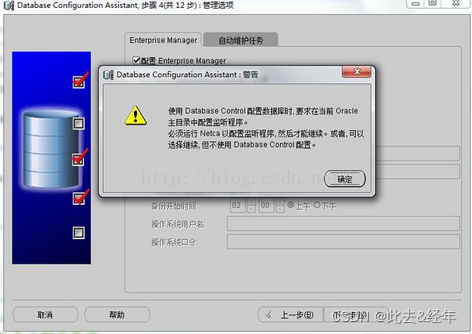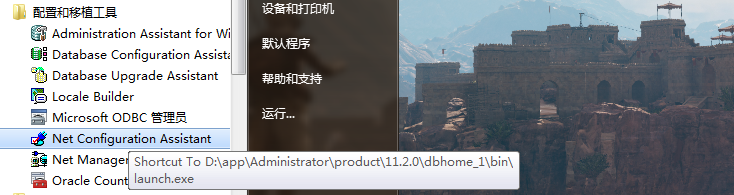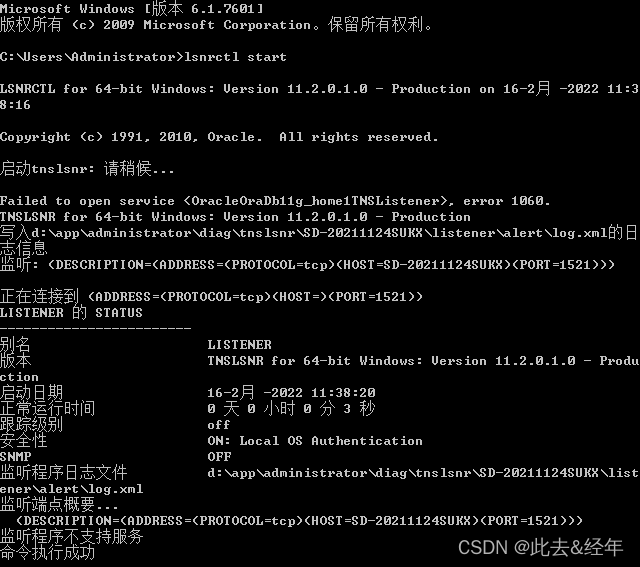Oracle创建本地数据库
前情提要:在使用报表工具
iReport1.2.4时,无法连接远程Oracle数据库(其实工作中用的几乎都是远程数据库,如果不是因为老项目使用iReport1.2.4,可能这篇文章就与大家无缘了)。于是尝试连接本地Oracle数据库,写这篇文章时已经成功了,所以将过程记录下来。与这篇笔记相对应的还有iReport使用教程.md(写在本地了,老版本大家可能用的不多,就不上传了吧)。
win系统:win7 旗舰版
本地Oracle版本:Oracle11g
步骤:
- 首先要找到安装程序,【开始菜单】中的【所有程序】,找到Oracle文件夹(找不到的去本地文件夹),里面有下图软件
Database Configuration Assistant,点击启动:
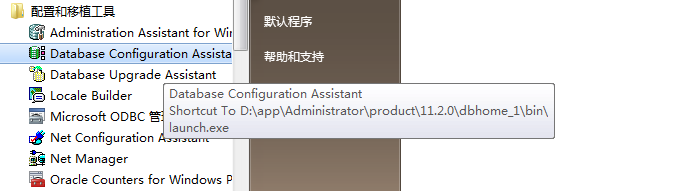
- 点击下一步

- 选择–创建数据库
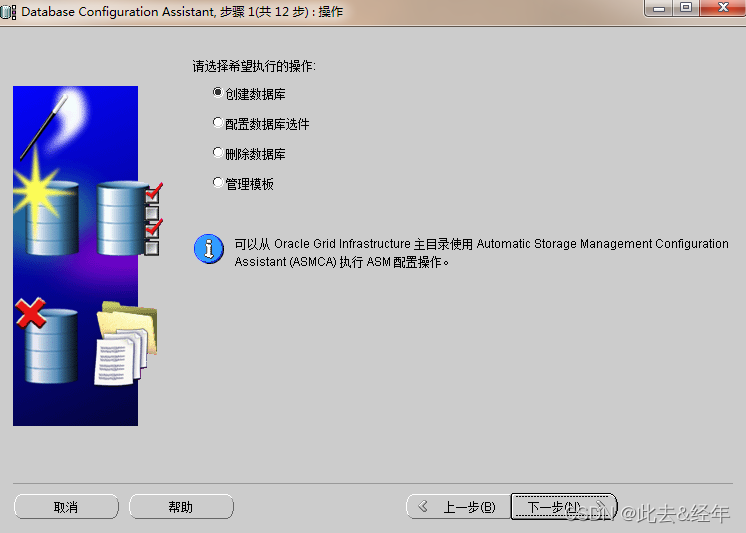
- 默认,一般用途
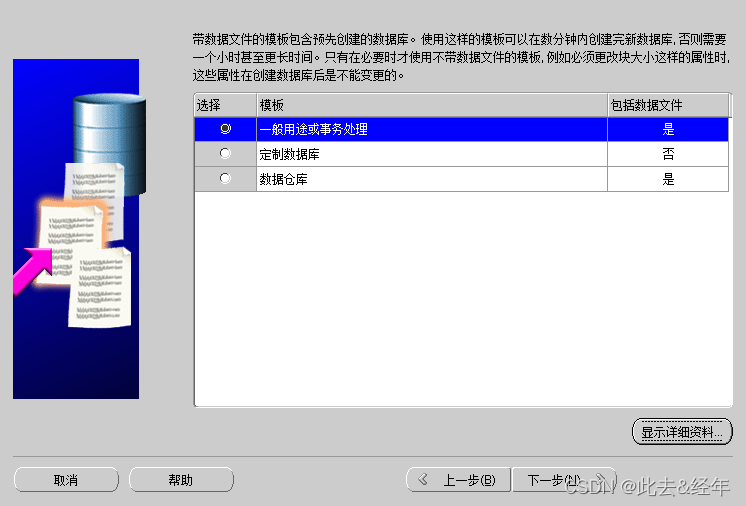
- 注意点一!该步骤要记住自己设置的名称
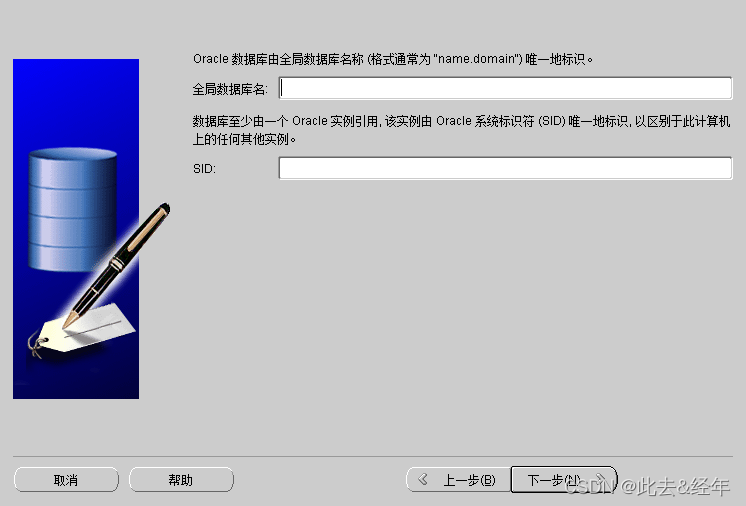
我的配置如下:
全局数据库名:orcltest
SID:orcltest你只要输入数据库名称,下面的SID就自动出来了;
这里的下一步会出现第一个问题,如图
需要启动监听程序,步骤:
方法一(不推荐):【开始菜单】,选择【所有程序】,找到【Oracle文件夹】,打开【配置和移植工具】,选中这个程序:Net Configuration Assistant,然后一直“下一步”就行了。
方法二(超级推荐):
管理员身份打开cmd命令窗口:输入lsnrctl start,等待完成
方法三:同方法一,使用Net Manager程序,没研究;
- 回到主线:默认,下一步
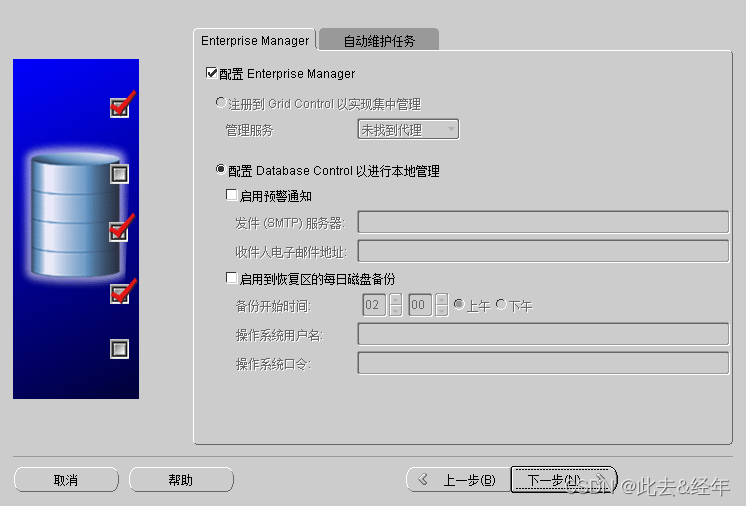
- 注意点二!记性好的选择第一种吧,给每个用户设置单独的口令。不过我是记性不好的那种,所以我选了第二种。
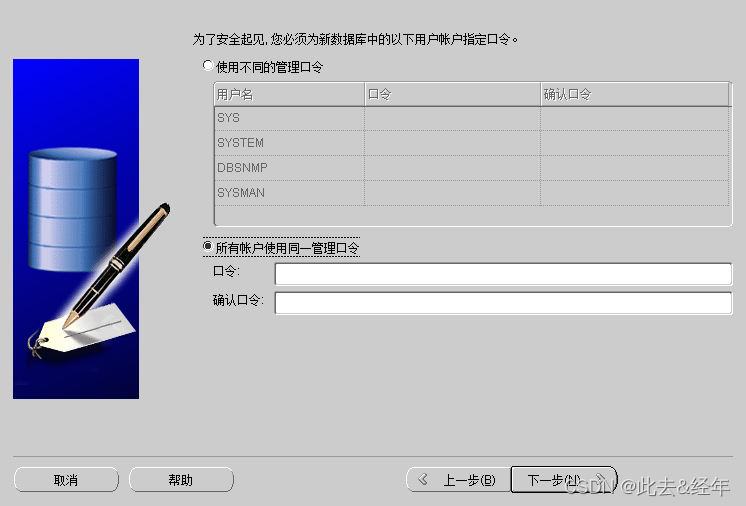
口令至少包含一个大写字母,一个小写字母和一个数字,并且不少于8位!
但是你输的简单点也能通过,就是不安全,点击是就可以了;
但我就是要设复杂一点,,,我的口令是Oracle123
- 默认,下一步;
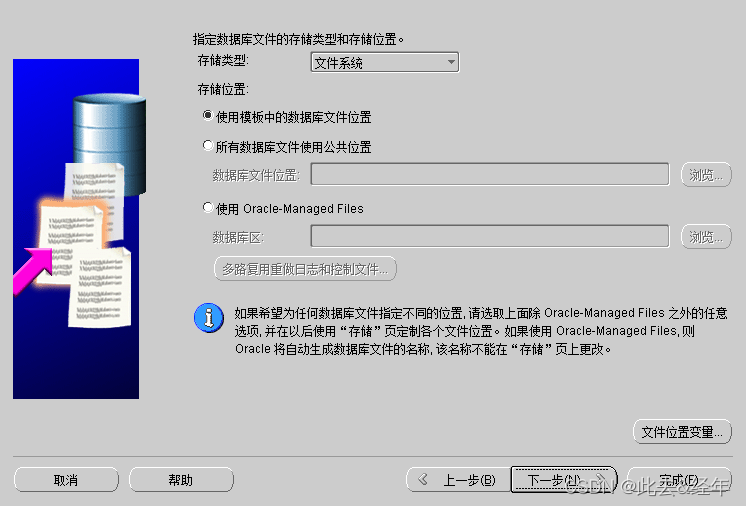
- 默认,下一步;
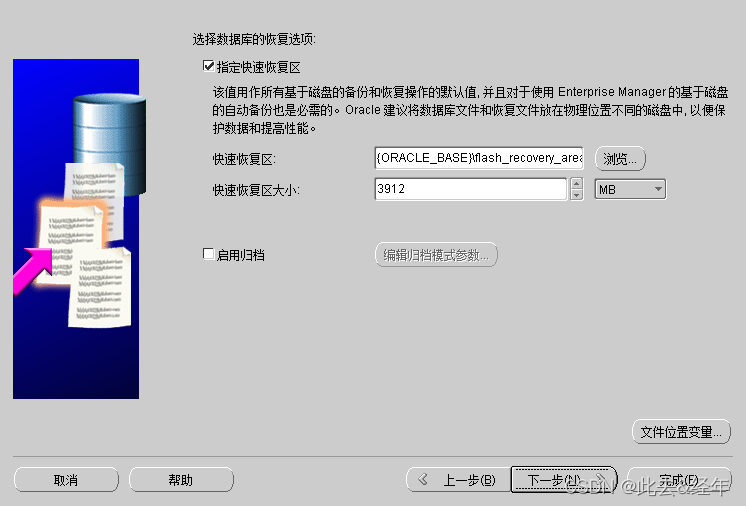
- 同上
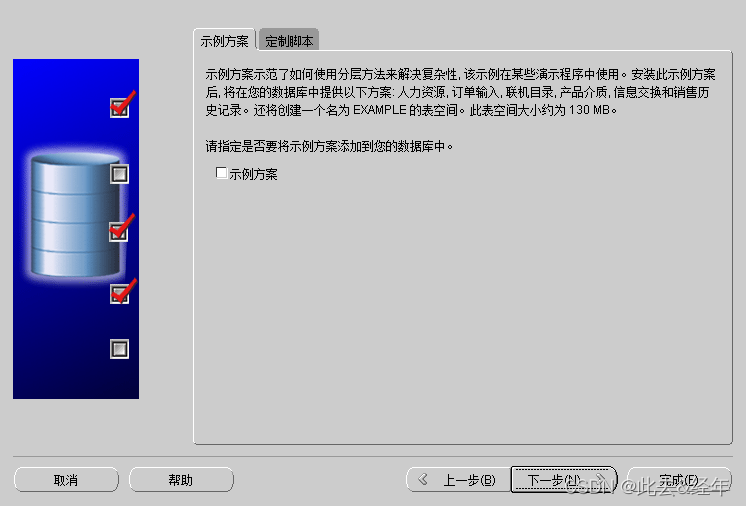
- 注意点三!这里的内存大小可能超出限制,但是有的电脑可能不会报错,建议先不调,往下走;
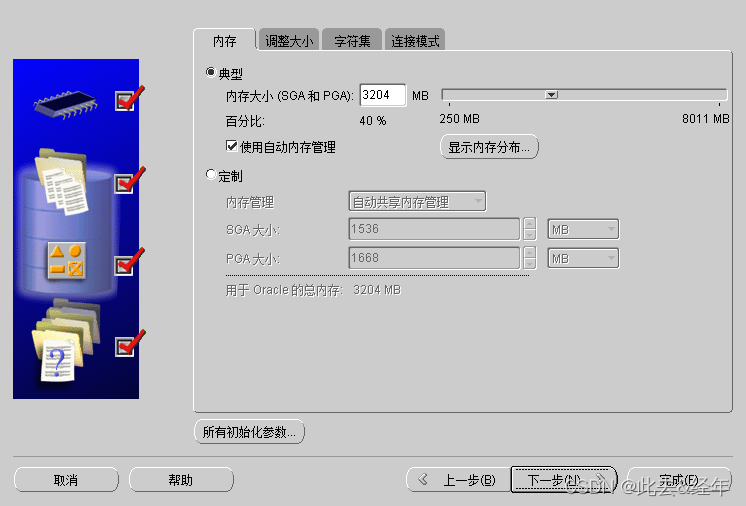
- 默认,下一步;
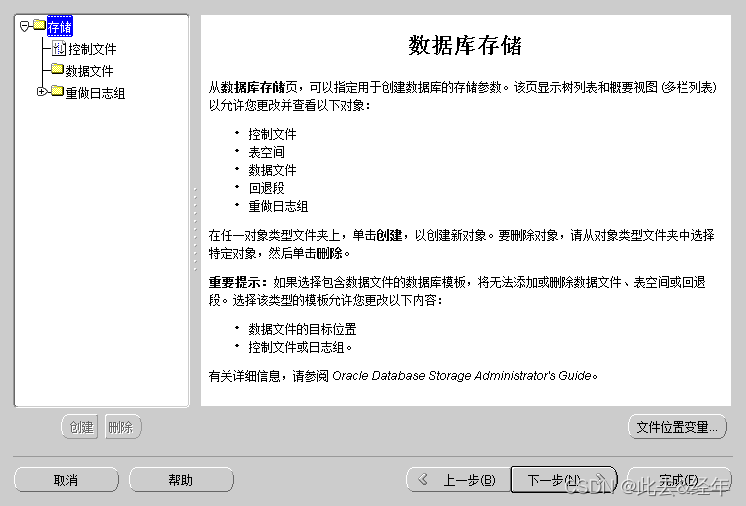
- 点击“完成”;
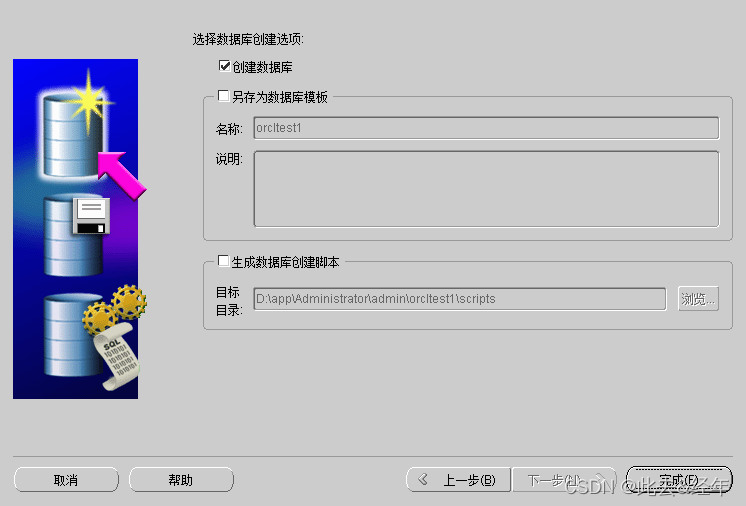
这个
orcltest1为什么和我上面说的orcltest不同啊?果然明里一套,背地一套,呸!
这种细节就不要在意了,我是已经创建过本地数据库了,名称重复当然用不了,此处只是为了写教程;
- 最后要确定一下;
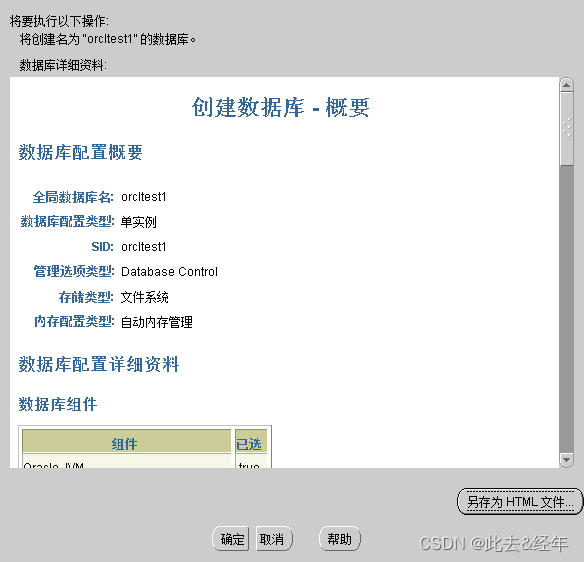
- 如果你的电脑报错了,如图;
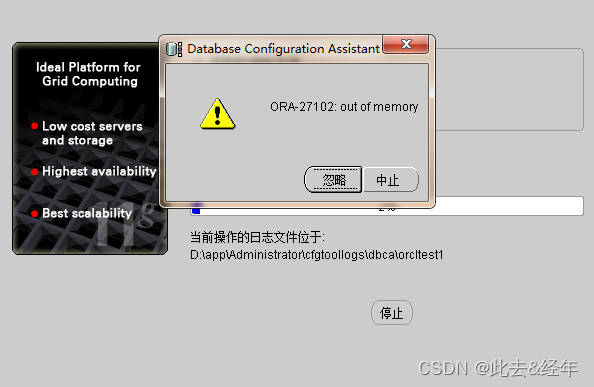
那就是上文注意点三提到的问题了,先中止!然后上一步,回到内存配置的页面; - 将内存往小了调,我是调成了15%;
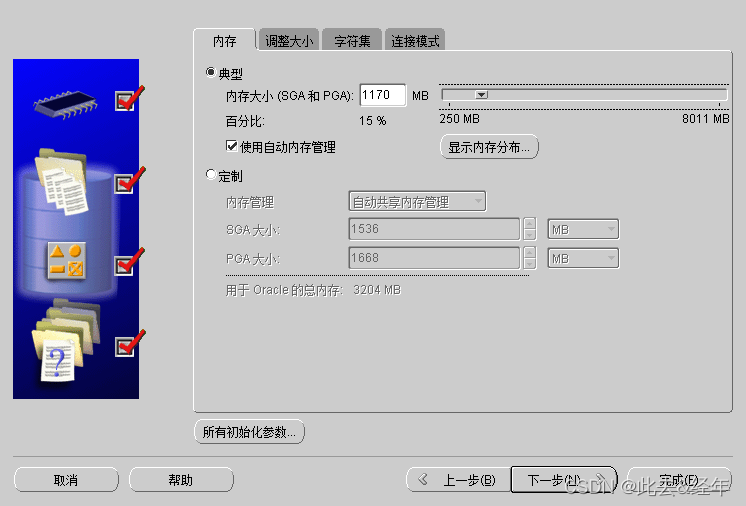
原因:可能是因为电脑内存不太大,给它分配太多的内存导致内存溢出,吧。具体原因没有深究。
- 然后再重新来一遍,就能创建成功了。
创建本地数据库完成了,下面开始配置数据库;
点击跳转另一篇文章:Oracle11g本地数据库创建用户和密码
于人间漩涡,拉住一个我。